Как отредактировать TS видео с Video Splitter

Автор: Oльга Кровякова - cоздано 21 июня 2024 г.
Загрузите Video Splitter бесплатно
Файлы TS (Transport Stream) обычно используются для цифрового телевизионного вещания, и иногда вам может потребоваться их обрезка для различных целей. Вот руководство по эффективной обрезке файлов TS с помощью SolveigMM Video Splitter.
1. Запустите Video Splitter и откройте в нем файл с помощью кнопки «Добавить файлы в медиатеку» или следуйте меню «Файл» / «Добавить медиафайлы...» или просто перетащите файл в окно Video Splitter.
2. В открывшемся диалоговом окне выберите файл, который хотите открыть, и нажмите кнопку «Открыть».
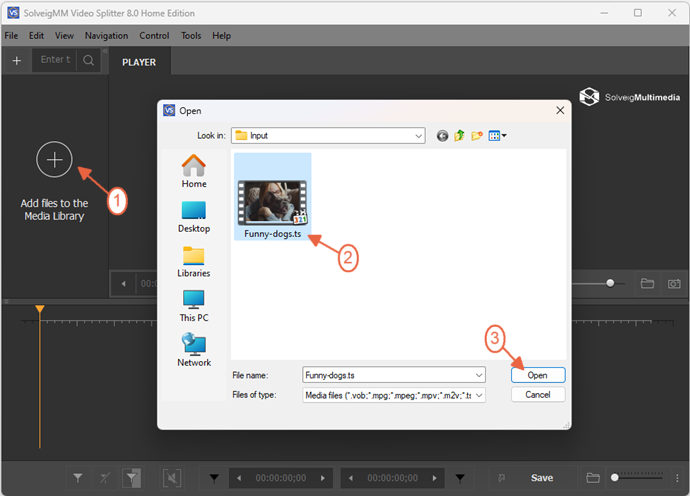
3. Переместите файл из Медиа-библиотеки на шкалу времени.
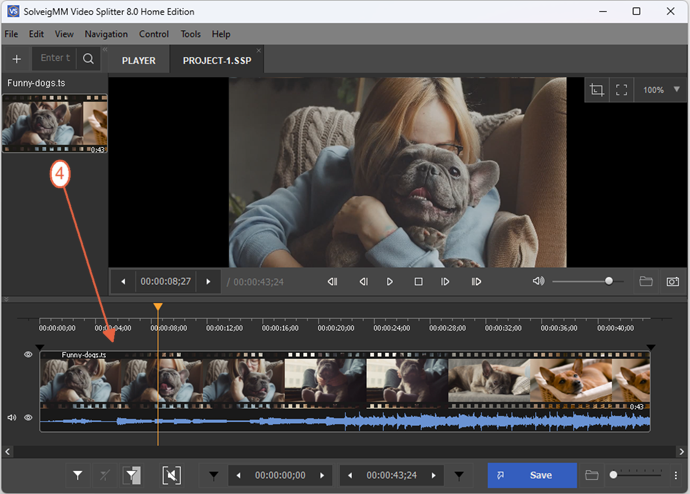
4. Предположим, мы хотим сохранить несколько сегментов из файла TS и удалить некоторые другие сегменты.
Переместите курсор мыши к временным позициям начала/конца сегмента и нажмите кнопку «Добавить маркер» или горячую клавишу «M».
Повторите это действие для всех сегментов, которые вы хотите сохранить.
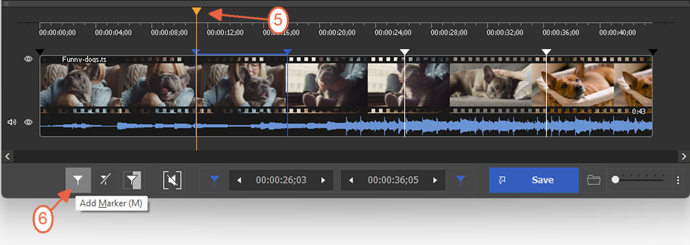
Для удобства выбора временных позиций начала/конца сегмента вы можете изменить масштаб временной шкалы. Для этого вы можете нажать кнопку «Масштаб» и выбрать необходимый масштаб временной шкалы.
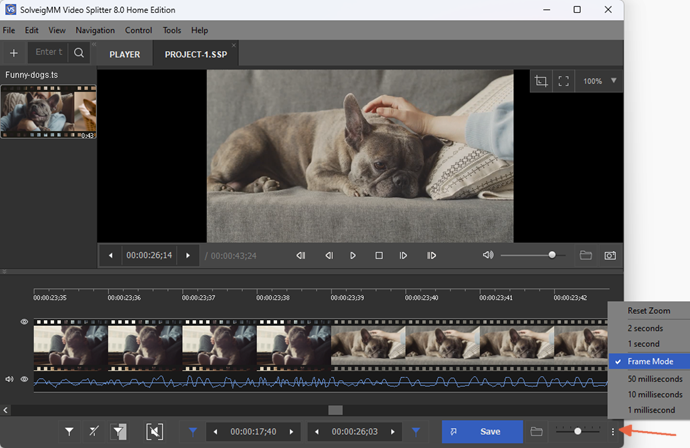
5. Теперь вы разделили таймлайн на несколько сегментов и вам нужно задать ненужные фрагменты для удаления.
Подведите курсор мыши к фрагменту, который хотите удалить (между его маркерами начала/конца) выходного файла, и нажмите появившуюся кнопку «ножницы».
Отметьте этой кнопкой все сегменты, которые вы хотите удалить.
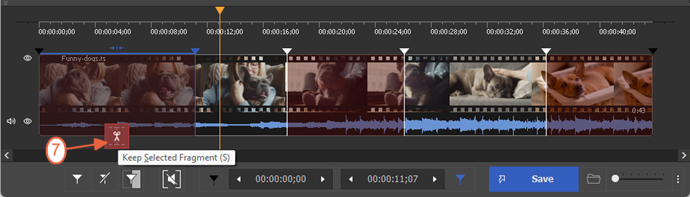
6. Теперь вы можете сохранить сегменты в выходной файл. Нажмите кнопку «Сохранить», чтобы начать процесс редактирования.
7. В открывшемся диалоговом окне вы можете указать выходную папку и имя файла, еще раз нажмите кнопку «Сохранить».
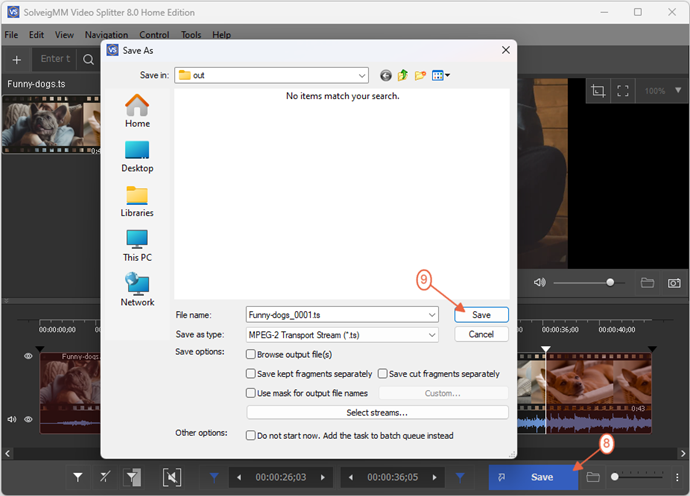
Начнется процесс редактирования. Подождите, пока он завершится и будет предложено просмотреть папку с созданным выходным файлом.
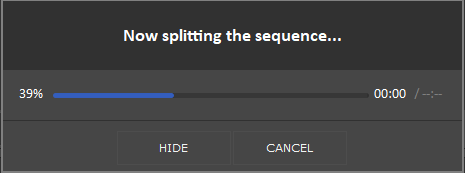
8. Нажмите кнопку «Показать в папке», чтобы открыть папку, содержащую новый файл TS со всеми сохраненными сегментами.
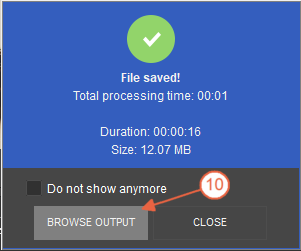
Вот и все! Удачи в ваших проектах редактирования!
Загрузите Video Splitter бесплатно
- https://www.solveigmm.com/ru/howto/how-to-split-mpeg2-file-with-video-splitter/
- https://www.solveigmm.com/ru/howto/how-to-split-wmv-file-with-video-splitter//
 Ольга Кровякова — менеджер по технической поддержке Solveig Multimedia. Она является автором множества текстовых и видео-руководств по программным продуктам компании: Video Splitter, HyperCam, WMP Trimmer Plugin, AVI Trimmer+ и TriMP4. Она работает с программами каждый день и поэтому прекрасно знает, как они работают.
Ольга Кровякова — менеджер по технической поддержке Solveig Multimedia. Она является автором множества текстовых и видео-руководств по программным продуктам компании: Video Splitter, HyperCam, WMP Trimmer Plugin, AVI Trimmer+ и TriMP4. Она работает с программами каждый день и поэтому прекрасно знает, как они работают.
Если у вас есть вопросы, свяжитесь с Ольгой по адресу support@solveigmm.com. Она с радостью вам поможет!
 Rus
Rus  Eng
Eng  Deu
Deu  Ital
Ital  Esp
Esp  Port
Port  Jap
Jap  Chin
Chin